fastreport中手册(翻译整理)
FastReport打印模板制作手册
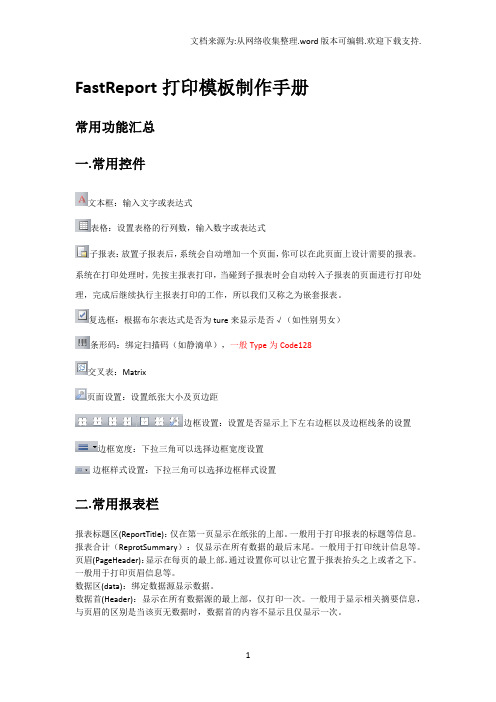
FastReport打印模板制作手册常用功能汇总一.常用控件文本框:输入文字或表达式表格:设置表格的行列数,输入数字或表达式子报表:放置子报表后,系统会自动增加一个页面,你可以在此页面上设计需要的报表。
系统在打印处理时,先按主报表打印,当碰到子报表时会自动转入子报表的页面进行打印处理,完成后继续执行主报表打印的工作,所以我们又称之为嵌套报表。
复选框:根据布尔表达式是否为ture来显示是否√(如性别男女)条形码:绑定扫描码(如静滴单),一般Type为Code128交叉表:Matrix页面设置:设置纸张大小及页边距边框设置:设置是否显示上下左右边框以及边框线条的设置边框宽度:下拉三角可以选择边框宽度设置边框样式设置:下拉三角可以选择边框样式设置二.常用报表栏报表标题区(ReportTitle):仅在第一页显示在纸张的上部。
一般用于打印报表的标题等信息。
报表合计(ReprotSummary):仅显示在所有数据的最后末尾。
一般用于打印统计信息等。
页眉(PageHeader):显示在每页的最上部。
通过设置你可以让它置于报表抬头之上或者之下。
一般用于打印页眉信息等。
数据区(data):绑定数据源显示数据。
数据首(Header):显示在所有数据源的最上部,仅打印一次。
一般用于显示相关摘要信息,与页眉的区别是当该页无数据时,数据首的内容不显示且仅显示一次。
数据尾(Footer):显示在所有数据源的最下部,仅打印一次。
一般用于显示所有数据的合计信息。
栏首(ColumnHeader):显示在每页数据源的上部,它在每页均显示。
因此一般用于打印数据源字段的栏目信息。
栏尾(ColumnHeader):显示在每页数据源的下部,它在每页均显示。
一般可用于统计显示每页数据的页合计信息。
分组页眉(GroupHeader):用于显示分组数据,在每一个分组开始显示。
分组页脚(GroupFooter):与群组首一一对应。
一般用于显示分组数据的统计信息。
fastReport简易说明
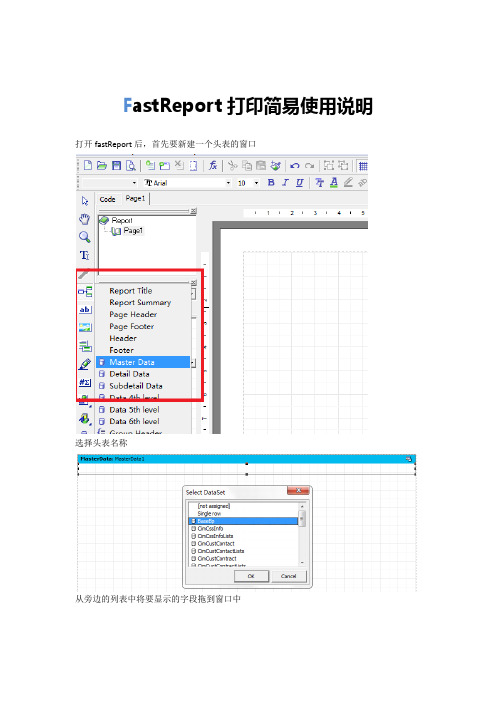
F astReport打印简易使用说明打开fastReport后,首先要新建一个头表的窗口
选择头表名称
从旁边的列表中将要显示的字段拖到窗口中
重复以上步骤新建一个重表窗口
使用文本和画笔添加文字和表格
在code中定义事件:例
procedure DetailData1OnBeforePrint(Sender: TfrxComponent);
begin
IF(<WZ_SO."SO_ID"> =<WZ_SO_DETAIL."SO_ID">) //需要修改这个地方,判断主表的从表,显示与主表相对应的从表信息
THEN DetailData1.VISIBLE := TRUE
ELSE DetailData1.VISIBLE := FALSE
end;
点击detailData,在DetailData控件的Events中,
“OnBeforePrint”选择“DetailData1OnBeforePrint
(完)
附录1:
1.时间
在文本框内输入[Date] [Time]可显示当前时间。
2.小数位
在右边的属性栏中可以看到dispalyFormat的属性点击进去
选择需要的小数位
3.其他function
双击属性文本会出现一个对话框,上面的fx可以选择所需要的函数,具体可以自己研究下
在模板编辑过程中可以点击这个按钮进行预览。
FastReport打印模板制作手册
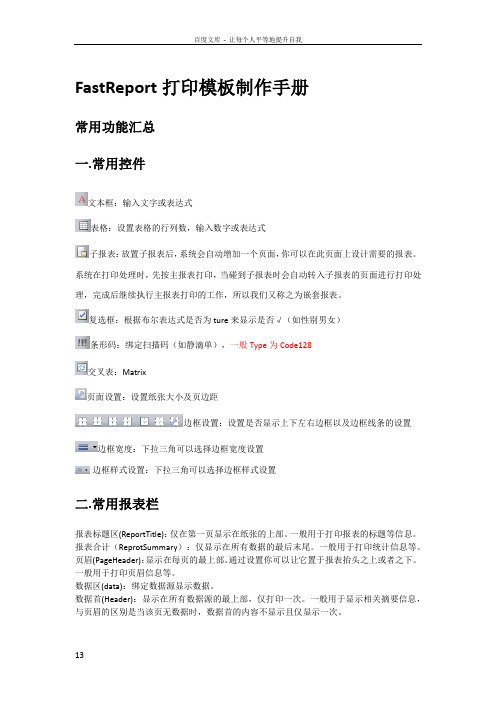
FastReport打印模板制作手册常用功能汇总一.常用控件文本框:输入文字或表达式表格:设置表格的行列数,输入数字或表达式子报表:放置子报表后,系统会自动增加一个页面,你可以在此页面上设计需要的报表。
系统在打印处理时,先按主报表打印,当碰到子报表时会自动转入子报表的页面进行打印处理,完成后继续执行主报表打印的工作,所以我们又称之为嵌套报表。
复选框:根据布尔表达式是否为ture来显示是否√(如性别男女)条形码:绑定扫描码(如静滴单),一般Type为Code128交叉表:Matrix页面设置:设置纸张大小及页边距边框设置:设置是否显示上下左右边框以及边框线条的设置边框宽度:下拉三角可以选择边框宽度设置边框样式设置:下拉三角可以选择边框样式设置二.常用报表栏报表标题区(ReportTitle):仅在第一页显示在纸张的上部。
一般用于打印报表的标题等信息。
报表合计(ReprotSummary):仅显示在所有数据的最后末尾。
一般用于打印统计信息等。
页眉(PageHeader):显示在每页的最上部。
通过设置你可以让它置于报表抬头之上或者之下。
一般用于打印页眉信息等。
数据区(data):绑定数据源显示数据。
数据首(Header):显示在所有数据源的最上部,仅打印一次。
一般用于显示相关摘要信息,与页眉的区别是当该页无数据时,数据首的内容不显示且仅显示一次。
数据尾(Footer):显示在所有数据源的最下部,仅打印一次。
一般用于显示所有数据的合计信息。
栏首(ColumnHeader):显示在每页数据源的上部,它在每页均显示。
因此一般用于打印数据源字段的栏目信息。
栏尾(ColumnHeader):显示在每页数据源的下部,它在每页均显示。
一般可用于统计显示每页数据的页合计信息。
分组页眉(GroupHeader):用于显示分组数据,在每一个分组开始显示。
分组页脚(GroupFooter):与群组首一一对应。
一般用于显示分组数据的统计信息。
fastreport中文版教程之报表设计器环境

fastreport中文版教程之报表设计器环境报表组件在开发环境中,可以通过鼠标双击TfrxReport组件,打开报表设计器环境。
设计器窗口提供给用户全部有关报表设计的工具,并同时提供预览功能。
报表设计器界面新颖。
包含几个工具栏,并且工具栏可以停靠镶嵌在任何你想停靠的地方,并随设计器其他配置属性保存在一个.Ini文件中,当再次打开时,恢复设计器的配置属性。
为了提供给用户运行期设计报表的功能,应该再添加“TfrxDesigner”或“frxDesgn”单元到Uses列表中。
这样用户就可以在运行期修改报表格式,又可以修改已经生成的报表内容信息。
注:根据报表的需要,你应该还需要添加其他的一些组件到表单上。
其他组件说明不在此介绍。
2图中标号说明:1——报表设计区域2——菜单栏3——工具栏4——报表对象工具栏5——报表分页标签6——报表树窗口7——对象属性窗口8——数据树窗口。
可以从此窗口拖曳到报表窗口9——尺标。
10——状态条13456789101.1、控制键控制键描述Ctrl+O“文件|打开…”菜单命令Ctrl+S“文件|保存”菜单命令Ctrl+P“文件|预览”菜单命令Ctrl+Z“编辑|撤销”菜单命令Ctrl+C“编辑|复制”菜单命令Ctrl+V“编辑|粘贴”菜单命令Ctrl+X“编辑|剪切”菜单命令Ctrl+A“编辑|全选”菜单命令Arrow,Tab对象切换Del删除被选择的对象Enter打开对象编辑器Shift+arrows改变对象的大小Ctrl+arrows移动对象位置Alt+arrows移动对象到附近对象的位置1.2、鼠标操作操作描述左键选择组件对象;添加新的组件对象;移动组件对象;改变组件的大小;对选中的对象通过组件的黑色方块可以改变组件的大小。
右键弹出选择组件对象的浮动菜单双击打开对象编辑器;通过在组件的中间位置双击鼠标左键,打开属性对话窗口。
鼠标滚轮滚动报表。
Shift+左键多选组件对象Ctrl+右键当你按着鼠标左键移动鼠标时,在窗口上划出一道方形窗口。
快速报表系统FastReport4用户使用手册_修改版

“Reprint headers on new page”决定在多个页面打印时,是否在每个页面当打印输出标题栏。
“Side by side cell”:是否允许合并单元格“Join equal cells”选项,当数值相等时是否可以合并单元格。
使用对象查看器的属性设置也可以设置这些内容。
第八章FastReport允许用户插入chart制表组件到报表中,这样,在FastReport面板上的“TfrxCharObject”组件就必须应用上。
这个组件基于“TeeChart”动态库,在delphi 中需要将它包含在工程中。
我们通过以下示例先进行简单说明,连接DBDemos中的countory表,数据内容如下:在delphi环境中创建一个新的工程,添加“TTable”,“TfrxChartObject”,“TfrxDBData”,“TfrxReport”组件,并设置属性值:Table1:DatabaseName = 'DBDEMOS'TableName = ''frxDBDataSet1:DataSet = Table1UserName = 'Country'进入到报表设计器页面,并连结设置数据源。
在报表的设计页上放置一个“chart”组件,并调整其大小(18X8cm)。
双击组件,打开组件的编辑器窗口。
char编辑器区域说明:1:chart结构,一个chart包含有几个制表系统。
2:组件监视器,显示所选组件的属性。
3:连结chart的series的数据属性。
开始的界面显示如上,首先添加一个或几个series,在1区点击按钮,添加一个Pie。
有许多可用的不同的类型的series。
添加一个系列之后,3区被激活。
首先选择数据源,设置Label和pie字段。
点击确定按钮,关闭编辑器窗口,然后预览。
还如何改良以下报表呢?首先,将数据按升序方式进行排序。
再次进入编辑器,选择要设置的series,在3区设置选项。
FastReport-程序员手册
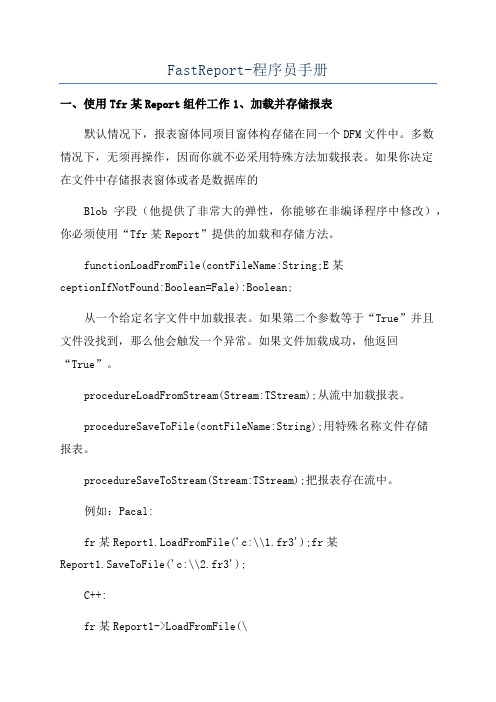
FastReport-程序员手册一、使用Tfr某Report组件工作1、加载并存储报表默认情况下,报表窗体同项目窗体构存储在同一个DFM文件中。
多数情况下,无须再操作,因而你就不必采用特殊方法加载报表。
如果你决定在文件中存储报表窗体或者是数据库的Blob字段(他提供了非常大的弹性,你能够在非编译程序中修改),你必须使用“Tfr某Report”提供的加载和存储方法。
functionLoadFromFile(contFileName:String;E某ceptionIfNotFound:Boolean=Fale):Boolean;从一个给定名字文件中加载报表。
如果第二个参数等于“True”并且文件没找到,那么他会触发一个异常。
如果文件加载成功,他返回“True”。
procedureLoadFromStream(Stream:TStream);从流中加载报表。
procedureSaveToFile(contFileName:String);用特殊名称文件存储报表。
procedureSaveToStream(Stream:TStream);把报表存在流中。
例如:Pacal:fr某Report1.LoadFromFile('c:\\1.fr3');fr某Report1.SaveToFile('c:\\2.fr3');C++:fr某Report1->LoadFromFile(\fr某Report1->SaveToFile(\2.设计报表通过“Tfr某Report.DeignReport”方法调用报表设计器。
你必须在你的项目中包含报表设计器(必要条件是:要么使用“Tfr某Deigner”组件,要么增加“fr某Degn”单元到ue列表)“DeigReport”方法接受两个默认参数:procedureDeignReport(Modal:Boolean=True;MDIChild:Boolean=Fal e);Modal参数决定设计器是否被模态,MDIChild参数允许把设计器窗体作为一个MDI子窗体。
fast report教程
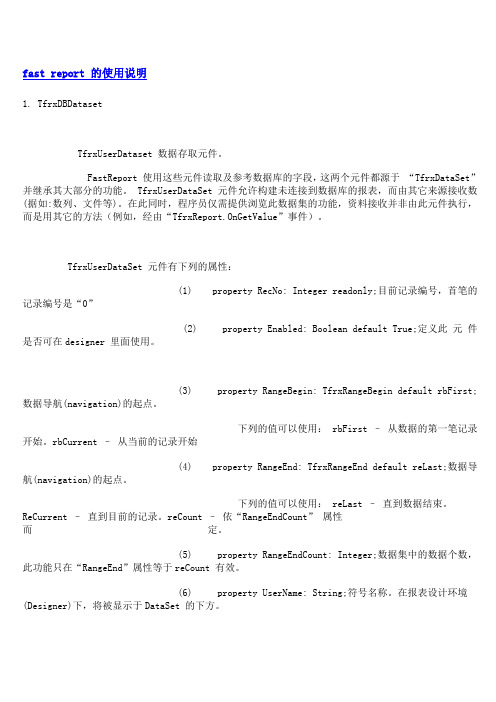
fast report 的使用说明1. TfrxDBDatasetTfrxUserDataset 数据存取元件。
FastReport 使用这些元件读取及参考数据库的字段,这两个元件都源于“TfrxDataSet” 并继承其大部分的功能。
TfrxUserDataSet 元件允许构建未连接到数据库的报表,而由其它来源接收数(据如:数列、文件等)。
在此同时,程序员仅需提供浏览此数据集的功能,资料接收并非由此元件执行,而是用其它的方法(例如,经由“TfrxReport.OnGetValue”事件)。
TfrxUserDataSet 元件有下列的属性:(1) property RecNo: Integer readonly;目前记录编号,首笔的记录编号是“0”(2) property Enabled: Boolean default True;定义此元件是否可在designer 里面使用。
(3) property RangeBegin: TfrxRangeBegin default rbFirst;数据导航(navigation)的起点。
下列的值可以使用: rbFirst –从数据的第一笔记录开始。
rbCurrent –从当前的记录开始(4) property RangeEnd: TfrxRangeEnd default reLast;数据导航(navigation)的起点。
下列的值可以使用: reLast –直到数据结束。
ReCurrent –直到目前的记录。
reCount –依“RangeEndCount” 属性而定。
(5) property RangeEndCount: Integer;数据集中的数据个数,此功能只在“RangeEnd”属性等于reCount 有效。
(6) property UserName: String;符号名称。
在报表设计环境(Designer)下,将被显示于DataSet 的下方。
FastReport新报表制作说明
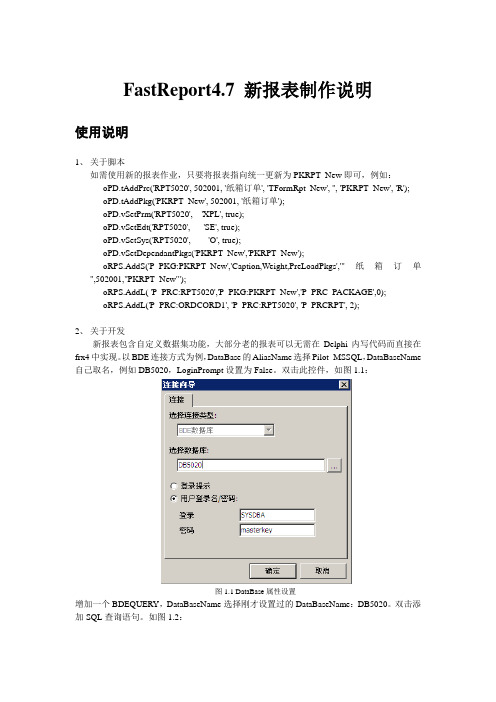
FastReport4.7 新报表制作说明使用说明1、关于脚本如需使用新的报表作业,只要将报表指向统一更新为PKRPT_New即可,例如:oPD.tAddPrc('RPT5020', 502001, '纸箱订单', 'TFormRpt_New', '', 'PKRPT_New', 'R');oPD.tAddPkg('PKRPT_New', 502001, '纸箱订单');oPD.vSetPrm('RPT5020', 'XPL', true);oPD.vSetEdt('RPT5020', 'SE', true);oPD.vSetSys('RPT5020', 'O', true);oPD.vSetDependantPkgs('PKRPT_New','PKRPT_New');oRPS.AddS('P_PKG:PKRPT_New','Caption,Weight,PreLoadPkgs','"纸箱订单",502001,"PKRPT_New"');oRPS.AddL( 'P_PRC:RPT5020','P_PKG:PKRPT_New','P_PRC_PACKAGE',0);oRPS.AddL('P_PRC:ORDCORD1', 'P_PRC:RPT5020', 'P_PRCRPT', 2);2、关于开发新报表包含自定义数据集功能,大部分老的报表可以无需在Delphi内写代码而直接在frx4中实现。
- 1、下载文档前请自行甄别文档内容的完整性,平台不提供额外的编辑、内容补充、找答案等附加服务。
- 2、"仅部分预览"的文档,不可在线预览部分如存在完整性等问题,可反馈申请退款(可完整预览的文档不适用该条件!)。
- 3、如文档侵犯您的权益,请联系客服反馈,我们会尽快为您处理(人工客服工作时间:9:00-18:30)。
第一章通用说明(一)安装成VS工具箱(二)故障排除(三)部署(四)编译源代码第二章winform窗体中的使用Visual Studio中报告组件的使用使用代码生成报表存储和装载一个报告注册数据传递一个值到报表参数运行报告设计报告导出报告配置环境取代了“开放”和“保存”对话框更换标准进度窗口通过自己的连接字符串通过自定义的SQL引用报告对象使用代码创建一个报告使用自己的预览窗口24过滤表中数据向导第三章 的使用使用WebReport组件存储和装载一个报告注册数据传递一个值到报告参数工作在“中等信任”模式第一章通用说明1.0 一般信息安装VS工具网络安装程序自动添加FastReport组件进入Visual Studio的工具箱。
如果你有禁用这个特性在安装,你可以手动添加组件。
要做到这一点:在工具箱中删除“FastReport·NET”选项卡,如果它是在那里;·创建一个新的标签(要做到这一点,右键单击工具箱并选择“添加选项卡”项目),或选择一个现有的标签你想添加FastReport组件; 右键点击一个标签,·选择“选择项目…”:·在对话框中,按“浏览…”按钮,选择FastReport.dll,FastReport.Web.dll文件(它们位于“C:\ Program files \ FastReports ”文件夹);·关闭对话框与OK按钮。
在此之后,您将看到组件在一个选择的选项卡:·报告;·视图控制;·设计控制;·EnvironmentSettings;(此组件将WebReport·可见, 在 项目唯一的)。
2.0 故障排除如果你面临的问题在使用报表设计器(例如,一些工具栏或工具窗户被损坏),你应该删除配置文件。
这个文件在启动时创建。
它位于以下文件夹:A.Windows XP系统【C:\文档和设置\ user_name \ \应用程序本地设置数据\ \ FastReport.config FastReport】B.Windows Vista系统【C:\用户\ user_name \ AppData \当地\ \ FastReport.config FastReport】以下信息是存储在配置文件中:1.对话框窗口的大小和位置2.工具栏设置;3.最近使用的数据连接4.邮件设置(如果你使用“发送电子邮件”功能在预览)。
3.0 部署你可以重新分配以下文件连同您的应用程序:a)FastReport.dll ——主要FastReport dll。
网库;b)FastReport.Web.dll -库,其中包含ASP。
净WebReport组件;c)FastReport.Bars·bars.dll -工具栏和对接窗口库;d)FastReport.Editor·dll -代码编辑器和语法的突出显示。
这个图书馆是不需要,如果你不给终端用户提供一个设计模块;e)FastReport.xml -评论类、属性和方法用于FastReport。
这个文件使用脚本编辑器,并通过提示面板在“数据”和“属性”windows。
这不是义务分发该文件。
你可以分发用户的手册包含在FRNetUserManual.chm文件。
这个文件可以从报表设计器显示,如果你选择“帮助|内容……”菜单项。
如果你的报告是存储在文件中,您需要部署它们。
4.0 编译源代码源代码是专业版附带的。
它包含FastReport.dll,FastReport.Web.dll库的源代码。
你可以把它在你的应用程序的解决方案文件。
让我们演示如何做到这一点:1.打开你的项目·Visual Studio;2.打开解决方案资源管理器和·右键单击“解决方案”项目;3.选择“添加/·现有项目……”项;4.添加“FastReport.csproj“文件,它位于(C:\ProgramFiles\FastReports\\Source\FastReport"”文件夹);5.添加"FastReport.Web.csproj" 文件,它位于(C:\ProgramFiles\FastReports\\Source\FastReport.Web"”)。
关闭FastReport FastReport.Web项目签约。
要做到这一点:1)在解决方案资源管理器;右键单击“FastReport”项目2)选择“属性”·项目;切换到“签字”选项卡,选中“签署装配”复选框;3)FastReport.Web项目执行同样的步骤。
4)在解决方案资源管理器扩展 "FastReport\References"项目删除"FastReport.Bars", "FastReport.Editor" 引用;1.右键单击“引用”·项目并选择“添加参考……”项;2.添加引用“FastReport.Bars。
”、“FastReport.Editor dll。
dll”和“系统窗口。
3.Forms.DataVisualization.dll”文件。
4.这些文件位于C:\ProgramFiles\FastReports\"文件夹。
第二章winform窗体中的使用1.0 在Visual Studio使用报告组件让我们考虑在Visual Studio常用报告组件的使用。
我们将使用数据从类型化数据集。
1)创建一个新的Windows窗体应用程序;2)添加一个数据集进去(“数据|添加新数据源……“菜单项);3)切换到表单设计器;4)添加了“数据集”·组件在一个表单,并将其连接到类型化数据集,你有创建的。
创建一个报告,请执行以下步骤:a)在窗口中添加“report”组件:b)右键单击它(或点击智能标记按钮),并选择【Design Report】“设计报告..单击:c)为此报告选择数据源创建你需要的报告。
你需要更多的阅读此用户手册相关的资料;d)关闭报告设计器;e)在你的窗体中添加一个“按钮”控件f)双击它, 在按钮单击事件处理程序写以下代码:【report1.Show(); 】g)保存项目并运行它。
当你点击一个按钮,您将看到完成好的报告。
在程序代码中处理报告工作报告组件在一个代码,你需要以下步骤1,创建一个报告实例2, 加载一个报告文件到3,在一个报告中注册应用程序定义的数据4,如果需要, 在报告参数把值插入。
5,运行报告。
下面的示例演示了如何做到这一点:using (Report report = new Report()){report.Load("report1.frx");report.RegisterData(dataSet1, "NorthWind"); report.Show();}在本手册的下面部分将考虑这些步骤的细节;存储和装载一个报告你可以存储一个报告在以下方法:注册数据如果你的报告使用数据从一个应用程序(例如,类型化数据集或一个业务对象),您必须注册在一份报告中这样的数据。
这可以通过使用RegisterData 报告对象的方法。
当您使用该报告中描述的那样“使用报告组件在视觉工作室”节中,你不需要注册数据。
是否自动(它可以在你的窗口初使化InitializeComponent调用方法添加 RegisterData)。
RegisterData方法必须调用加载后的报告: report1 = new Report();report1.Load("report.frx");report1.RegisterData(dataSet1, "NorthWind"); RegisterData方法重载和允许登记以下数据:传递一个值到一个报告参数该报告可能参数。
阅读更多关于这方面的用户手册。
通过一项价值的参数,使用SetParameterValue方法的报告对象:report1.Load("report.frx");report1.SetParameterValue("MyParam", 10);report1.Show();这个方法是声明如下:public void SetParameterValue(string complexName, object value)指定参数的名字在complexName参数。
访问一个嵌套的参数,使用完整的名称,例如:“ParentParameter.ChildParameter”运行报告运行报告,使用下列方法之一的报告对象:设计报告你可以在您的应用程序使用报表设计器。
是完全可以的除了基本的版本。
要做到这一点,使用报告对象的设计方法。
report1 = new Report();report1.Load("report1.frx");report1.Design();设计方法被重载导出报告有准备的报告可以出口到一个受支持的格式。
这时,可以使用以下格式: · PDF· HTML· RTF· Excel XML (Excel 2003+)· Excel 2007· CSV· TXT· OpenOffice Calc· Pictures (Bmp, Png, Jpeg, Gif, Tiff, Metafile)报告是由报表过滤完成的。
要做到这一点:1.准备一份报告使用准备方法;2.创建该类的一个实例导出过滤器并设置其属性;调用导出方法·报告对象下面的示例导出完成报告的HTML格式:// prepare a reportreport1.Prepare();// create an instance of HTML export filterFastReport.Export.Html.HTMLExpor export=new FastReport.Export.Html.HTMLExport();// show the export options dialog and do the exportif (export.ShowDialog())report1.Export(export, "result.html");在这个例子中,导出设置是使用对话框窗口。
环境配置使用EnvironmentSettings组件可在工具箱中,您可以控制一些FastReport。
